V aplikaci Skype pro firmy můžete přidávat lidi do seznamu svých kontaktů a pak se s nimi spojovat jen na jedno kliknutí. Každému přidanému kontaktu je přiřazeno členství v jedné nebo více skupinách kontaktů.
Přidání kontaktu, který je ve vaší organizaci
-
Do vyhledávacího pole zadejte jméno osoby, adresu pro rychlé zprávy nebo telefonní číslo.
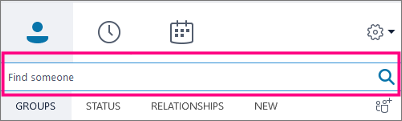
Při psaní se obrazovka změní automaticky na Kontakty, kde můžete hledat v adresáři organizace.
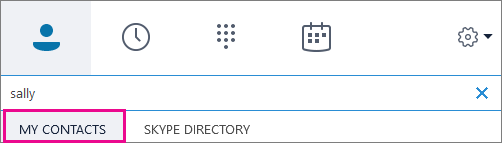
-
Klikněte pravým tlačítkem na obrázek osoby > Přidat do seznamu kontaktů > zvolte skupinu kontaktů.
Přidání kontaktu s účtem Skype
Abyste mohli přidávat kontakty, které mají účty Skype, správce musí Povolit vyhledávání v adresáři Skype pro vaši organizaci. Pokud nevidíte kartu Adresář Skypu, která je zobrazená v následujících krocích, tato funkce nebyla povolena.
-
Do vyhledávacího pole zadejte jméno osoby, e-mailovou adresu, adresu pro rychlé zprávy nebo telefonní číslo Skype.
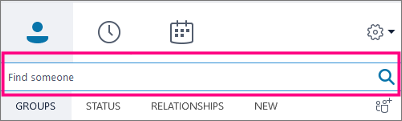
-
Při psaní se obrazovka změní na obrazovku Kontakty. Zvolte Adresář Skypu. Pokud tuto možnost nevidíte, váš správce vám nepovolil vyhledávání v adresáři Skype pro vaši organizaci.
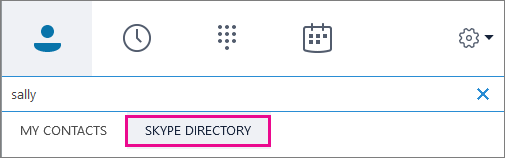
-
Klikněte pravým tlačítkem na obrázek osoby > Přidat do seznamu kontaktů > zvolte skupinu kontaktů.
DŮLEŽITÉ: Jakmile přidáte někoho na seznam svých kontaktů, bude u něj uveden stav Čeká na dokončení. Přidaná osoba se musí přihlásit ke Skypu a přijmout vaši žádost.
-
Pokud jste odeslali skypovému kontaktu žádost, kterou však nikdy neobdržel, požádejte jej, aby vám odeslal žádost o chat. V těchto případech, kde se často vytvoří připojení.
Přidání externího kontaktu (někoho, kdo není ve vaší organizaci nebo pomocí programu Skype)
-
Ve Skypu pro firmy zvolte ikony kontaktů, jak je ukázáno níže. Potom zvolte Přidat kontakt, který není v mé organizaci > Jiný.
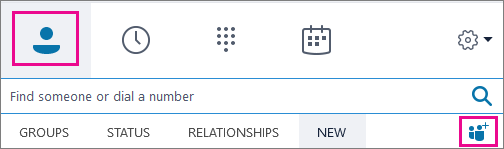
-
Zadejte e-mailovou adresu dané osoby. (Pokud ji neznáte nebo tato osoba žádnou nemá, můžete zadat zástupný text e-mailové adresy, například muj@otec.cz, který pak později změníte na skutečné jméno.)
-
Klikněte pravým tlačítkem na právě přidaný kontakt a zvolte Zobrazit kartu kontaktu.
-
Zvolte Přidat.
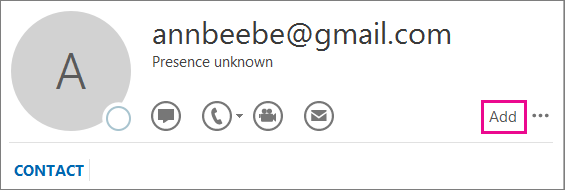
-
Teď můžete zadat další informace týkající se této osoby. Pokud jste předtím zadali zástupný text e-mailové adresy, do pole Jméno napište skutečné jméno této osoby. Zvolte Uložit.
DŮLEŽITÉ: Pokud se zobrazí výzva ke kontrole celého jména, zvolte OK. Jinak se změny v poli Jméno neuloží.
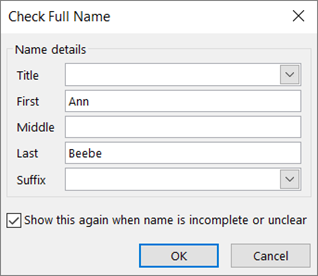
Video: Přidání kontaktů ve Skypu pro firmy

Vyhledání kontaktu ve vaší organizaci
-
Přejděte na seznam kontaktů.
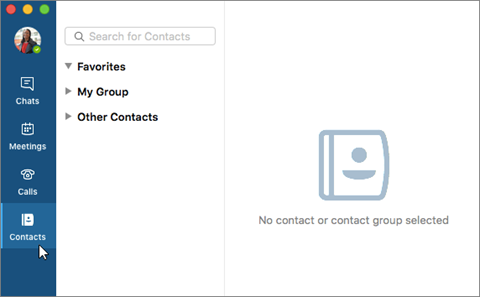
-
Do pole Prohledat kontakty zadejte jméno, e-mailovou adresu nebo číslo stolního telefonu (pokud ve vaší organizaci jsou).

Pokud vaše organizace používá skupiny Microsoft 365, můžete taky vyhledat název skupiny. Při psaní se pod vyhledávacím polem začnou zobrazovat výsledky hledání.
-
Když uvidíte výpis pro rychlou zprávu nebo hovor tohoto člověka, dvakrát klikněte na její obrázek nebo do oblasti zobrazení obrázku.
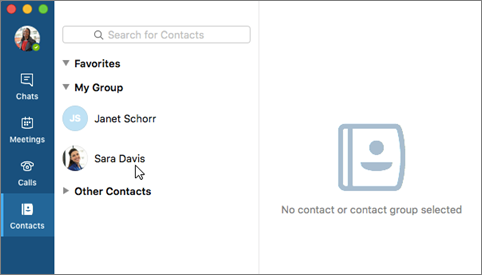
-
Zvolte, jak chcete tohoto člověk kontaktovat: rychlá zpráva, videohovor, telefonní hovor, e-mail nebo naplánujte schůzku.
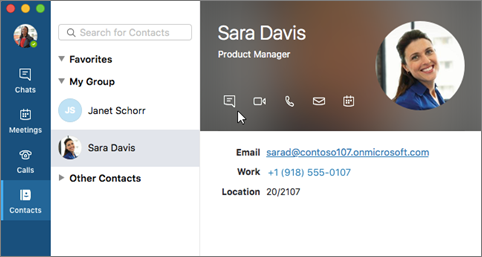
Komunikace s kontaktem, který má účet Skype
Pomocí Skype pro firmy na Macu můžete komunikovat s lidmi, kteří používají bezplatnou aplikaci Skype.
-
Požádejte uživatele systému Skype, aby přidal adresu Skype pro firmy (například user@contoso.com) do svého seznamu kontaktů v aplikaci Skype.
Poznámka: Účet uživatele Skype musí být spojen se svým účtem Microsoft, ne jenom s ID Skype (třeba user@hotmail.com).
-
Pomocí Skype pro firmy na Macu Začněte chatovat s uživatelem Skype pomocí účtu Microsoft uživatele Skype (například user@hotmail.com). Můžete taky přidat účet Microsoft uživatele Skype do seznamu Skype pro firmy kontaktů.
Poznámka: V Skype pro firmy na Macu nemůžete v adresáři Skype Hledat, odeslat žádost o kontakt uživateli aplikace Skype ani komunikovat s uživateli programu Skype, kteří mají pouze ID Skype.










